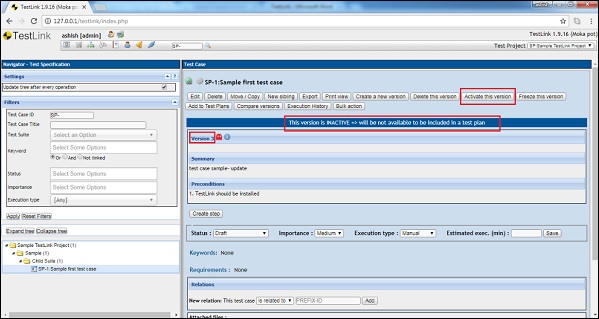TestLink - Cas de test
Un cas de test est un document qui contient un ensemble de données de test, de conditions préalables, de résultats attendus et de post-conditions, développé pour un scénario de test particulier afin de vérifier la conformité à une exigence spécifique.
Le cas de test sert de point de départ pour l'exécution du test, et après avoir appliqué un ensemble de valeurs d'entrée, l'application a un résultat définitif et quitte le système à un certain point final, également appelé post-condition d'exécution.
Créer un scénario de test
Pour créer un scénario de test, vous devez disposer de l'autorisation Créer des scénarios de test.
Voici les étapes pour créer un scénario de test -
Step 1 - Accédez à Spécification de test → Spécification de test à partir du tableau de bord.
Step 2 - Sélectionnez la suite de tests dans l'arborescence sur le panneau latéral gauche de l'écran.
Step 3 - Cliquez sur l'icône de type de paramètre appelée Actions sur cette page, présente dans le panneau droit de l'écran comme indiqué ci-dessous.
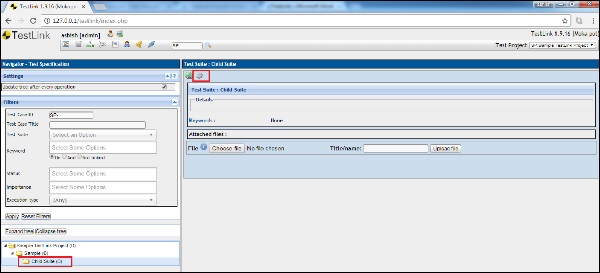
Il ouvrira les opérations de la suite de tests ainsi que les opérations de cas de test.
Step 4 - Cliquez sur l'icône + des opérations de cas de test pour créer un nouveau cas de test comme indiqué ci-dessous.
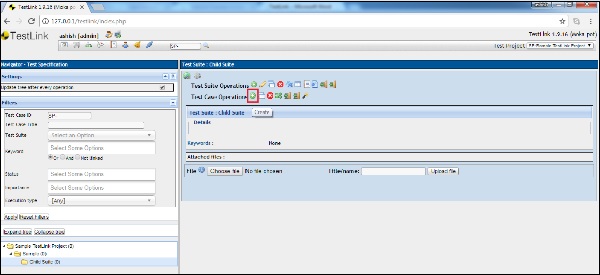
Il ouvre la page de création de cas de test.
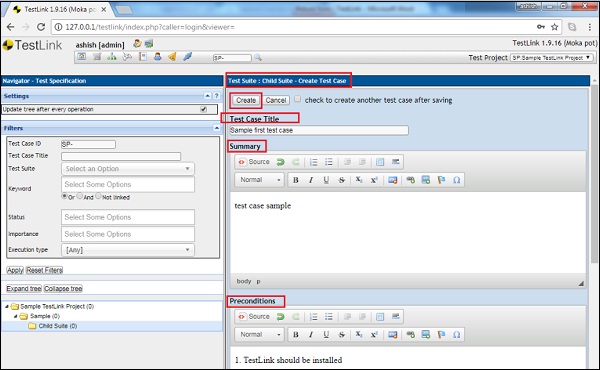
Step 5 - Renseignez les champs suivants dans le formulaire -
Nom du scénario de test
Summary
Pre-conditions
Sélectionnez le statut, l'importance et le type d'exécution
Entrez le type d'exécution estimé en minutes
Mots-clés - Il affiche tous les mots-clés disponibles. Vous pouvez les attribuer en fonction de la relation.
Step 6 - Cliquez sur le bouton Créer comme indiqué dans la capture d'écran suivante.
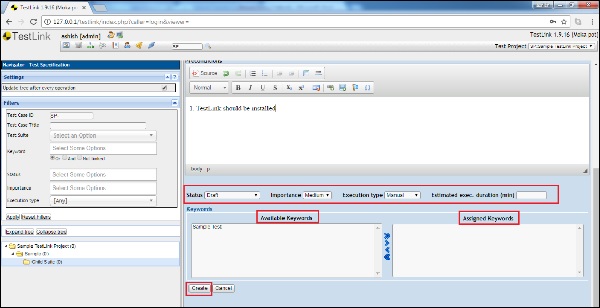
Une fois que vous avez cliqué sur le bouton Créer, vous pouvez voir le cas de test dans l'arborescence sur le panneau de gauche ainsi que les détails sont disponibles sur le côté droit de l'écran.
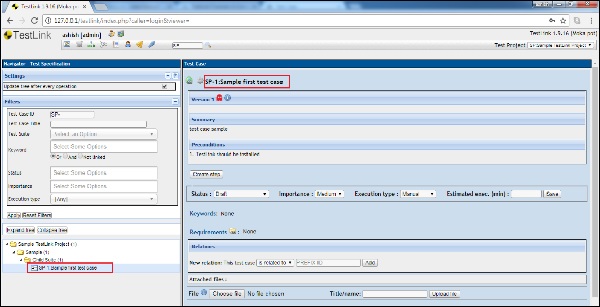
Modifier un scénario de test
Pour modifier un scénario de test, vous devez disposer de l'autorisation Modifier le scénario de test.
Voici les étapes pour modifier un cas de test -
Step 1 - Sélectionnez le scénario de test dans l'arborescence sur le panneau gauche de l'écran et cliquez sur les paramètres appelés actions pour afficher toutes les options disponibles.
Step 2 - Cliquez sur le bouton Modifier comme indiqué ci-dessous.
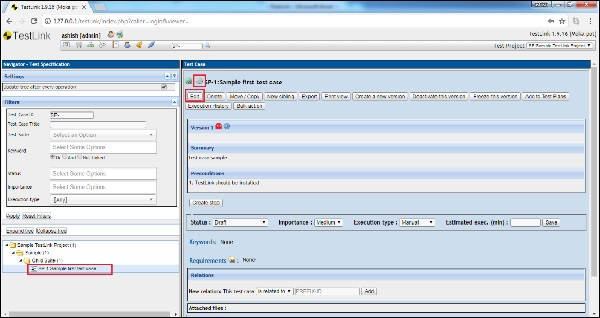
Il ouvre les détails du cas de test dans la page d'édition.
Step 3 - Vous pouvez modifier le nom, les détails ou tout autre champ comme indiqué ci-dessous.
Step 4 - Cliquez sur le bouton Enregistrer pour mettre à jour le scénario de test.
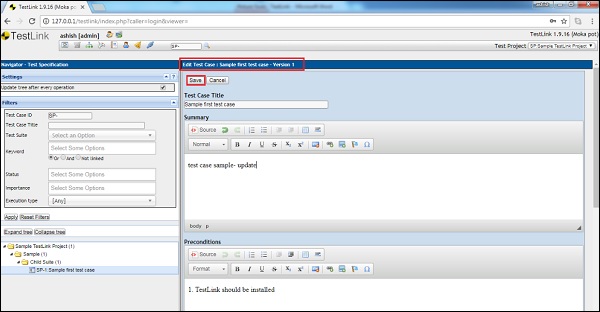
Déplacer / copier un scénario de test
Pour déplacer / copier un scénario de test, vous devez disposer de l'autorisation Créer / Modifier une suite de tests. Cette fonctionnalité permet de créer un cas de test en double ou de réorganiser la structure.
Step 1 - Pour copier / déplacer une suite de tests dans un autre projet, sélectionnez les cas de test qui doivent être copiés / déplacés et cliquez sur l'icône de réglage appelée Actions.
Step 2 - Cliquez sur le bouton Déplacer / Copier comme indiqué ci-dessous.
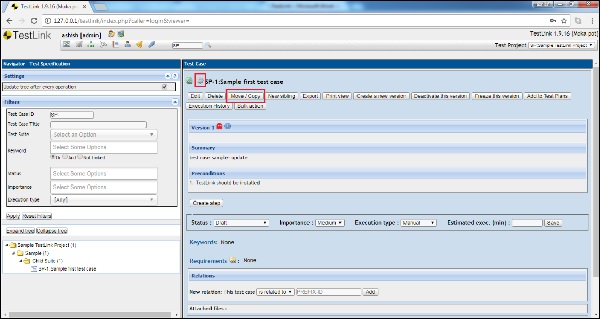
Step 3- Il ouvre la page Déplacer / Copier. Vous pouvez sélectionner la suite de tests pour déplacer ou copier un nouveau nom de scénario de test et décider si les mots-clés et les exigences doivent être copiés / déplacés vers la suite cible.
Step 4 - Après la sélection, cliquez sur le bouton Copier ou Déplacer selon les besoins.
Step 5 - Le bouton Copier copiera la suite de tests dans les deux suites, tandis que le bouton Déplacer déplacera le cas de test de la suite actuelle vers la suite cible.
La capture d'écran suivante montre comment copier / déplacer le cas de test vers une autre suite -
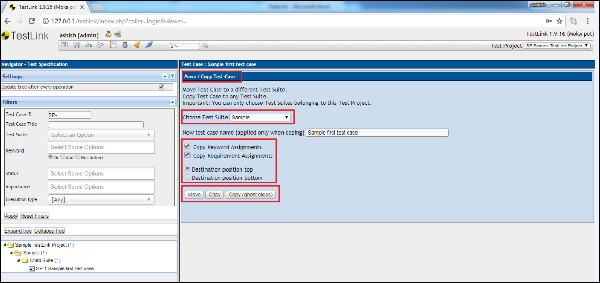
Supprimer un scénario de test
Pour supprimer un scénario de test, vous devez disposer de l'autorisation Supprimer le scénario de test.
Step 1 - Pour supprimer un scénario de test, sélectionnez le scénario de test de la suite à supprimer et cliquez sur l'icône de configuration appelée Actions.
Step 2 - Une fois terminé, cliquez sur le bouton Supprimer comme indiqué ci-dessous.
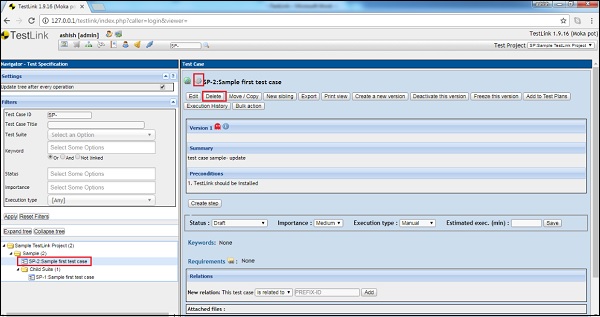
Un message de confirmation sera affiché pour supprimer. Cliquez sur Oui pour supprimer les cas de test comme indiqué dans la capture d'écran suivante.
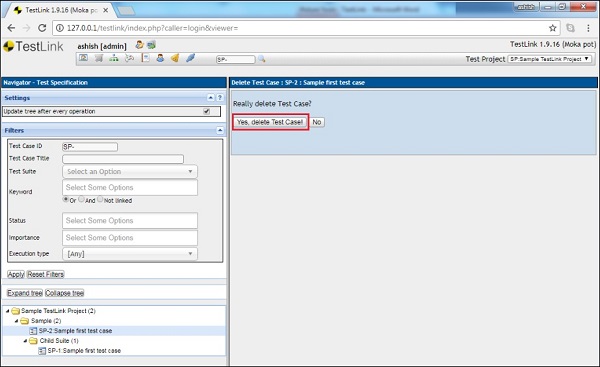
La page sera actualisée et le cas de test sera supprimé de l'arborescence sur le panneau latéral gauche de l'écran.
Un message de suppression réussie s'affiche comme indiqué ci-dessous.
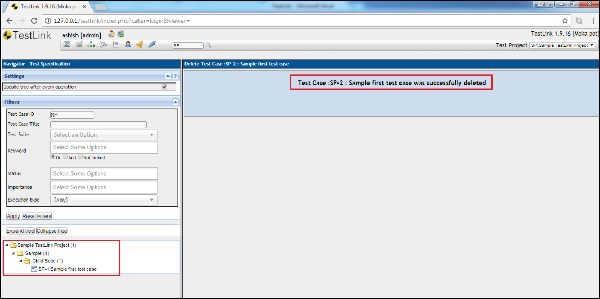
Attribut actif
Cette fonctionnalité est très utile lorsqu'un cas de test a plusieurs versions. L'attribut Actif / Inactif permet de reconnaître quel cas de test doit être utilisé.
Step 1 - Pour créer une nouvelle version du cas de test, cliquez sur le bouton «Créer une nouvelle version» comme indiqué ci-dessous.
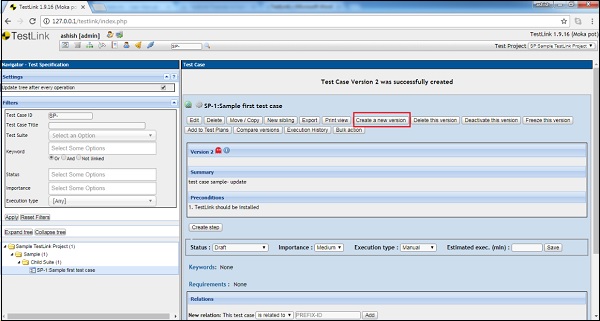
Cela créera une nouvelle version du cas de test et un message de réussite sera affiché comme indiqué ci-dessous.
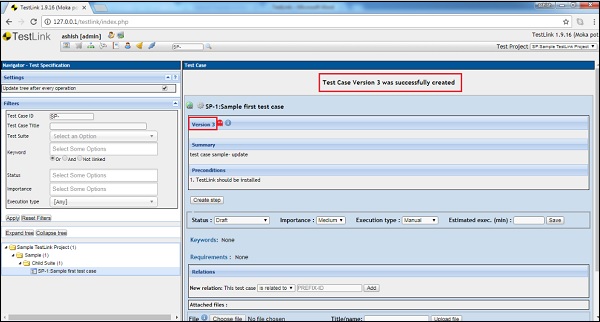
Une fois qu'une nouvelle version est créée, elle est par défaut en mode actif.
Il est recommandé de désactiver la version du cas de test précédent avant de créer une nouvelle version.
La désactivation de la version du scénario de test n'est pas disponible dans "Ajouter des scénarios de test au plan de test". Cela peut être utile pour les concepteurs de tests. Ils peuvent éditer ou changer la version du scénario de test et seulement lorsqu'ils décident qu'elle est terminée, changer le statut en ACTIVE pour qu'il soit disponible pour être utilisé dans un plan de test.
Step 2 - Après avoir cliqué sur Actions, le bouton - Désactiver cette version - s'affiche.
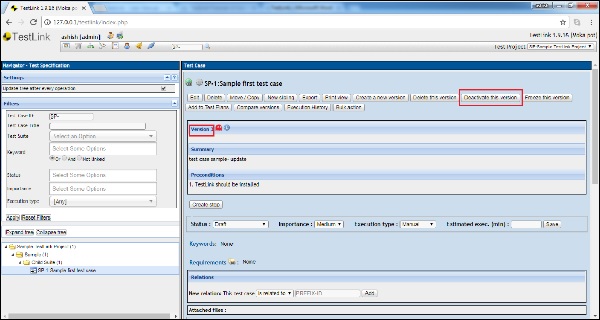
Step 3 - Une fois que vous avez cliqué sur le bouton, un message indiquant que la version du scénario de test est désactivée s'affiche et le bouton se transforme en «Activer cette version».